canvaは初心者でも簡単に画像のデザインができ、無料で使えてとても便利ですよね♪
私もロゴを作成したり、チラシを作ったり普段からcanvaをよく利用しています。
しかし、canvaにログインできない!!と困ったことはありませんか?
canvaでログインできない場合、ログインできない原因により対処法が異なるようですが、まずはネット環境や接続の状況を確認してみましょう。
他のアプリでも同じように不具合は発生していませんか?
他のアプリは正常なのに、canvaにログインできない場合、いくつかの対処法がありましたので、詳しく紹介したいと思います。
canvaログインできない時の対処方法は?
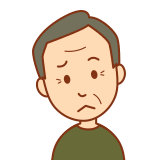
canvaにログインできない…どうしよう…
皆さんも、画像のデザインをしたいと思った時にcanvaにログインできないと焦ってしまいますよね。
まず、canvaにログインできない原因を見つけましょう!
原因を見つけることが解決策への近道になりますよ♪
原因を見つけるために確認しておいてほしいことをお伝えします。
ネット環境や接続状況を確認する
まず、インターネットやルーター、Wi-FiやLANケーブルなどの接続状況を確認してみましょう。
他のアプリでも不具合が発生している時にはネット環境が影響している可能性があります。
私も、トラブルが起きた際にWi-Fiが未接続だったことがよくあるんです。

最初にネット環境を確認することをおすすめします
ブラウザとアプリを確認する
canvaにログインできない場合、ブラウザとアプリの状態を確認する必要があります。
〈ブラウザのバージョンを確認〉
2018年以降、セキュリティ上の理由からcanvaを使用するにはTLS(インターネットで安全に通信をするために、情報を暗号化する際に必要なもの)バージョン1.2以上の接続が必要です。
〈アプリのバージョンを確認〉
canvaのアプリは最新版になっているか確認しましょう。
canvaのアプリが最新版でない場合は更新して下さい。
〈アプリが開かない場合〉
- アプリを終了し再度開く
- スマホを再起動する
- アプリにアップデートが提供されていないか確認する
- アプリを削除し再ダウンロードする
アプリを削除してもデザインのデータは消えないようです。

再ダウンロードした際は、必ず同じアカウントでログインして下さいね
ページを再読み込みする
〈ブラウザとアプリのバージョンが問題場合〉
そんな時は、ブラウザのキャッシュを消去してからページを更新することで改善できる場合があるようです。
〈canva側のサーバー障害でアクセスできない場合〉
そんな時は、時間を置いてからページを再読み込みすることで改善できるようですよ。

それでも改善がみられない場合はcanvaのヘルプページに問い合わせしてみましょう!
パスワードを忘れた場合

パスワードを忘れてcanvaにログインできない時にはどうすれば良いのかしら?
canvaのログインパスワードを忘れた場合、ログインページからパスワードを変更することができます。
- ログインページに移動する
- ログインフォームの下部にあるパスワードを忘れた場合をクリックする
- アカウントのメールを入力し、続行をクリックする
- アカウントメールでパスワードリセットメールを確認する
- メールのパスワードをリセットボタンをクリックする
- 8文字以上になるように新しいパスワードを入力する
パスワードを再設定する事で、再びcanvaにログインできるようになります。
私も、よくパスワードを忘れてしまう事があるので、パスワードやIDをメモなどに残して管理しておくことも大切ですね。
canvaのログイン方法が間違っている場合

ログインしてもデザインが共有されてない!!
最初に設定したアカウントにログイン出来ないなんてことはありませんか?
canvaにログインする方法は4つあります。
- Googleでログイン
- Facebookでログイン
- Appleでログイン(Apple製品のみ)
- メールアドレスでログイン
canvaにログインする時に違うデバイスを選択してしまっている場合、デザインは共有されません。
例として「Googleでログイン」を選択している場合に「メールアドレス・パスワードでログイン」の欄にGメールアドレスとパスワードを入れてもログインできません。
仕事とプライベートなどで複数のアカウントを使用している場合にも注意しましょう。

アカウントの設定方法を忘れないように注意しましょう
canvaにログインする方法はアカウントの設定が必要
新規でcanvaにログインするためには、まずアカウントの設定が必要になります。

canvaにログインするまでの流れを順番に紹介していきます。
canvaにアクセス
canvaにアクセスする方法は2通りあります。
〈ブラウザからアクセス〉
検索画面に「canva」とだけ入力するとcanvaのアクセスページが一番上に出てきます。
ログインを開くとアカウントの設定画面が出てきます。
〈アプリをダウンロード〉
iTunes Storeやplayストアーから「canva」を検索して、アプリをダウンロードして下さい。
ログイン方法の選択
アカウントの設定方法は、4つの中から選択できます。
- Googleでログイン
- Facebookでログイン
- Appleでログイン(Apple製品のみ)
- メールアドレスでログイン
ログイン方法を調べていると、セキュリティ上の理由でメールアドレスからのログインをおすすめしている方が多くいました。
他の端末でログインする場合を考え、アカウントの使いまわししないことも情報漏洩の対策になるようですよ。
私は簡単に設定できるため、アカウントの使いまわしを良くしていたので、これからはセキュリティのことも考えて登録しようと思います。

今回はメールアドレスでアカウント設定する方法をお伝えします
アカウントの設定
「メールアドレスでログイン」を選択した後の流れは以下の通りです。
〈メールアドレスを選択〉
- メールアドレスを入力
- 氏名を入力
- パスワードの設定
安全性の高いパスワードを設定することをおすすめします。
〈コードの入力〉
10分以内に登録したメールアドレスにコードが送られますので、そのコードを入力して下さい。
〈利用目的の選択〉
アカウント登録ができると、利用目的を選択する画面が出てきますので、どんな用途で使うかを選択して次へ進むをクリックして下さい。
プライベートで使用する方は「個人」を選択すれば良いかと思います。
〈通知許可の確認〉
canva Proへの無料期間の案内の画面が出てきますので、設定しない人は右上の「後で」をクリックしましょう。
〈完了〉
canvaにログインする場合、ホーム画面に戻り設定したメールアドレスとパスワードを入力して下さい。
私も実際にパソコンのブラウザからcanvaを登録してみましたが、とても簡単にアカウントの設定ができました♪
canvaのログインは複数のアカウントが作れる?
canvaにログインする方法は4つあり、複数のアカウントの設定をすることが可能です。
また、canvaは他の端末でも同じアカウントを使ってログインすることができ、チームでも利用できるようなので、その方法をご紹介します。
複数のアカウントが作れる
canvaのアカウントの設定方法を変更することで、複数のアカウントを作成する事ができます。
デザインを共有したい場合、必ずデザインを作ったアカウントでcanvaにログインしましょう。
プライベートだけでなく、仕事で使う場合もあると思いますので、複数のアカウントが作れるのは嬉しいですね♪

Googleでログイン設定している場合、メールアドレスでログイン設定する際はGoogleのメールアドレスは利用できないため注意しましょう。
パソコンやタブレットで同期できる
パソコンやタブレットでも同じアカウントを使ってcanvaにログインすることで、簡単に同期することができます。
いつでもどこでも好きな時にデザインできるのは嬉しいですよね♪
デザインの共有が簡単なチームが作れる
canvaでは無料版でも有料版でもチームを作成することができます。
- アカウントを作成してログインすると、サイドバーに 「チームを作成」オプションが表示される
- 作成したいチームメンバーのメールアドレスを追加しチームメンバーに許可するアクセス権限を選択する
簡単にチームを作ることができるので、デザインの共有が簡単にできて嬉しいですね♪
まとめ
- canvaでログインできない時は、まずネット環境を確認する
- canvaでログインする方法はブラウザを決めてアカウントを設定する
- canvaのログインは複数のアカウントを作成できる
- canvaのログインはチームでもできる
canvaでログインできない時の対処法は状況によって対処法が異なることが分かりましたね。
私もcanvaにログインできない時は、焦らずに1つずつ問題を解決したいと思います。
canvaは無料で使えれだけでなく、デザインが豊富でチームでも使えて、いつでもどこでも好きな時にデザインが楽しめるので、皆様も沢山の使い方を試してみて下さい♪